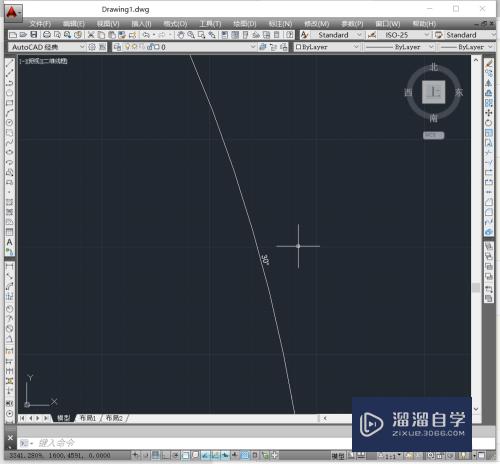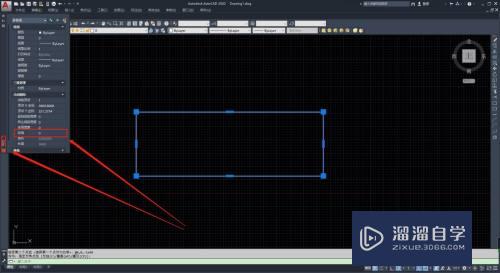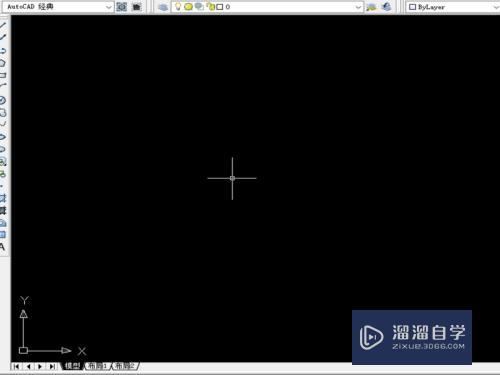SketchUp渲染参数怎么设定优质
SketchUp里面创建好模型。调整好整体之后就需要渲染出图了。那么SketchUp渲染参数怎么设定?本次小渲就来一并告诉大家。包括v-ray渲染参数面板重要参数的讲解与设定方法。建筑常用材质的设定方法和参数的含义。
工具/软件
硬件型号:微软Surface Laptop Go
系统版本:Windows7
所需软件:SketchUp。vray
方法/步骤
第1步
首先介绍一下工具栏。下图便是vray for sketchup的工具栏。如果打开sketchup的时候没有该工具栏。请勾选sketchup菜单栏的“视图”→“工具栏”→“vray for sketchup”。

第2步
从左开始第一个按钮“M”是vray材质编辑器。用于编辑以及预览场景中对象的材质。
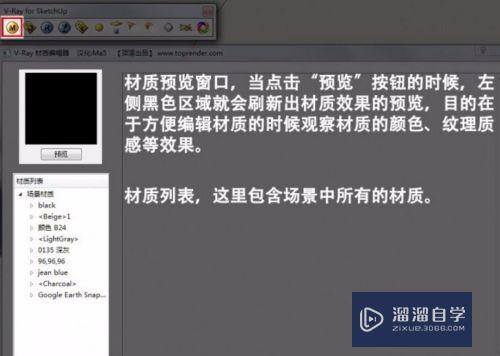
第3步
第二个是vray的参数面板。用于调试渲染的环境。间接光等参数。往后会展开说明。其中标记的项是一般需要调整的项。其它一般可以保持默认。
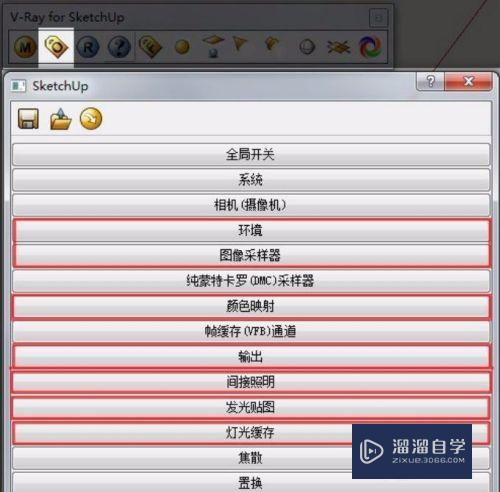
第4步
第三个是启动渲染的按钮。当点击后会先卡一阵子(具体时间要看场景的复杂程度和电脑的配置好坏)。 图中的区域渲染用于图片的局部渲染。当调整参数测试场景的时候。有时只需观察图中的某个部分。若整个画面渲染便会浪费时间。此时只需点击区域渲染的按钮。框选需要观察的部分再进行渲染即可。至于右边的几个按钮。本来是用于多个渲染结果的比较。但是却少了一个至关重要的按钮。这个按钮在最新版的vrayfor su 1.6中能正常使用。至于1.5版本我实在没搞懂怎么用。可以忽略。
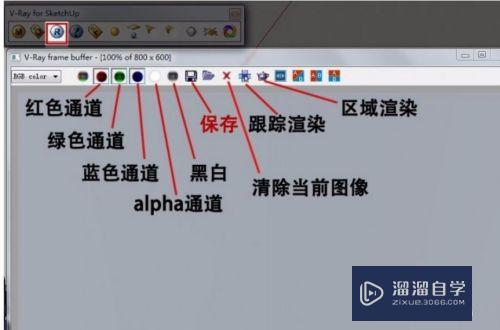
第5步
第五个是打开帧缓存窗口按钮。通过点击打开。可以获得上一次渲染结果。

第6步
第六到九个分别是泛光灯。面光。聚光灯和ies灯光。
第十到十一分别是vray球和vray无限平面。【vray球体:由于su创建球体较为麻烦。所以vray提供了一个快捷的球体创建。个人觉得比较鸡肋;vray无限平面:顾名思义就是无限大的平面。一般用于产品展示中。建筑效果图一般不适用】

以上关于“SketchUp渲染参数怎么设定”的内容小渲今天就介绍到这里。希望这篇文章能够帮助到小伙伴们解决问题。如果觉得教程不详细的话。可以在本站搜索相关的教程学习哦!
更多精选教程文章推荐
以上是由资深渲染大师 小渲 整理编辑的,如果觉得对你有帮助,可以收藏或分享给身边的人
本文地址:http://www.hszkedu.com/60117.html ,转载请注明来源:云渲染教程网
友情提示:本站内容均为网友发布,并不代表本站立场,如果本站的信息无意侵犯了您的版权,请联系我们及时处理,分享目的仅供大家学习与参考,不代表云渲染农场的立场!